为 ArcGIS 中 Python 安装扩展包
当我们开始在 ArcGIS 中使用 Python 后,经常会遇到需要其他功能包的情况(如我们可能需要调用 Excel 更方便的 openpyxl 包),这时就需要我们根据情况为 Python 安装所需 site packages。应先具备一些 Python 基础知识。本次就已 openpyxl 的安装为例,分别演示如何在连接网络、单机情况下,手动、自动安装 Python 包的方法。
(一)手动安装
在联网或单击情况下,都可以通过手动方式安装 Python 包,但更适用于无法连接外网的电脑。在手动安装前需要注意以下几个问题:
- 在 cmd 中是否能够调用 Python?
- 在哪获取 Python 包?
- 获取哪个版本 Python 包?
- 怎样安装?
下面就上述问题进行介绍:
1.确定 Python 是否已添加到系统环境变量
CMD 调用要求 Python PATH 变量必须已经添加到系统环境变量中。因此,我们需要先确定 ArcGIS 安装时自带的 Python 是否已添加到系统环境变量。
直接在 Windows 系统自带的搜索中找到环境变量
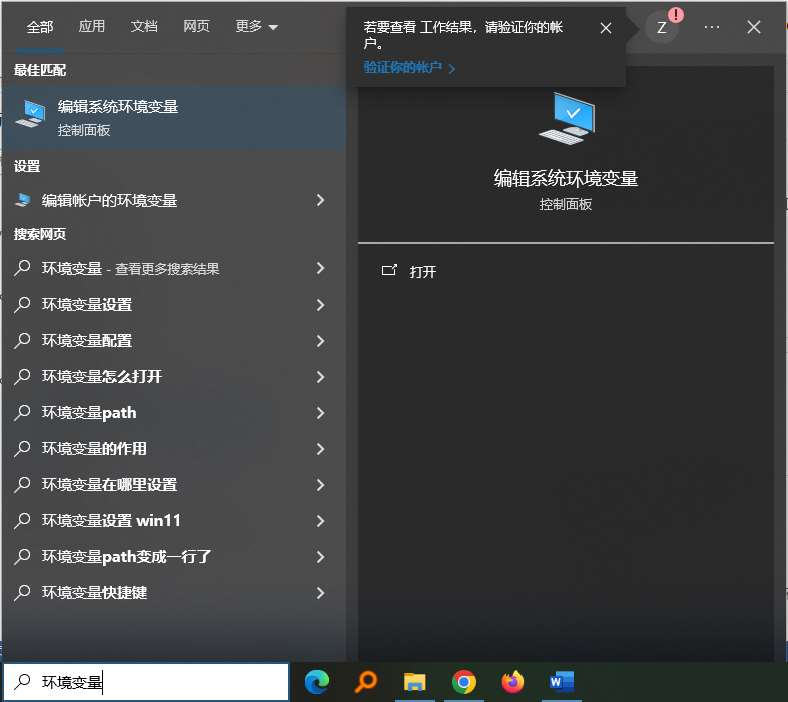
单击“高级”—“环境变量”,打开环境变量编辑
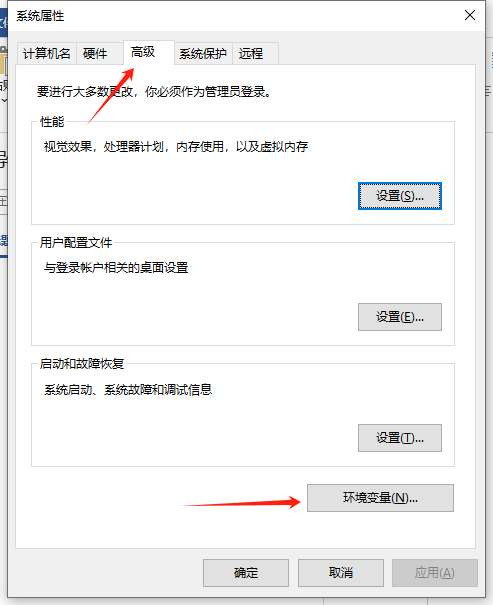
找到“系统变量”中“Path”,并选中后,单击“编辑”
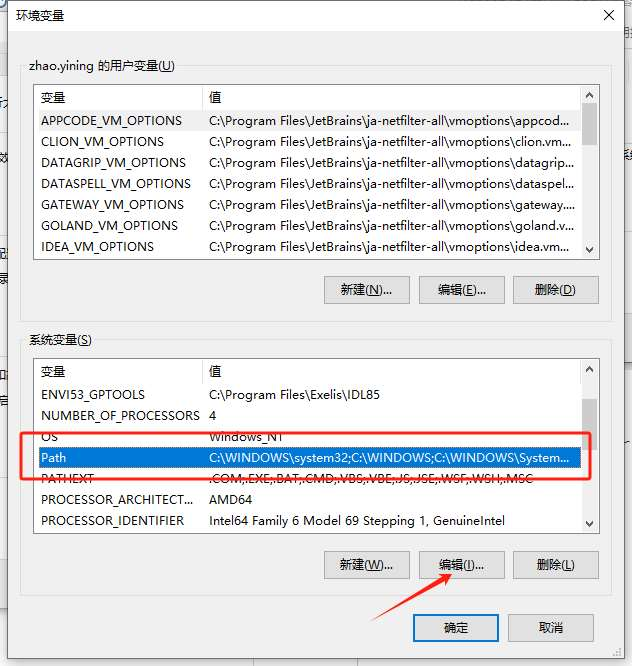
查看是否有 Python 的安装目录,如无,点击“新建”— 浏览并选定 Python 安装目录,主要添加以下两个路径:
“C:\Python27\ArcGIS10.2”(为了调用 python.exe)
“C:\Python27\ArcGIS10.2\Scripts”(为了调用其他包的 exe)
打开 cmd,输入 python,验证是否成功。我安装的是 ArcGIS 10.2,python 版本为 2.7.3,验证成功。
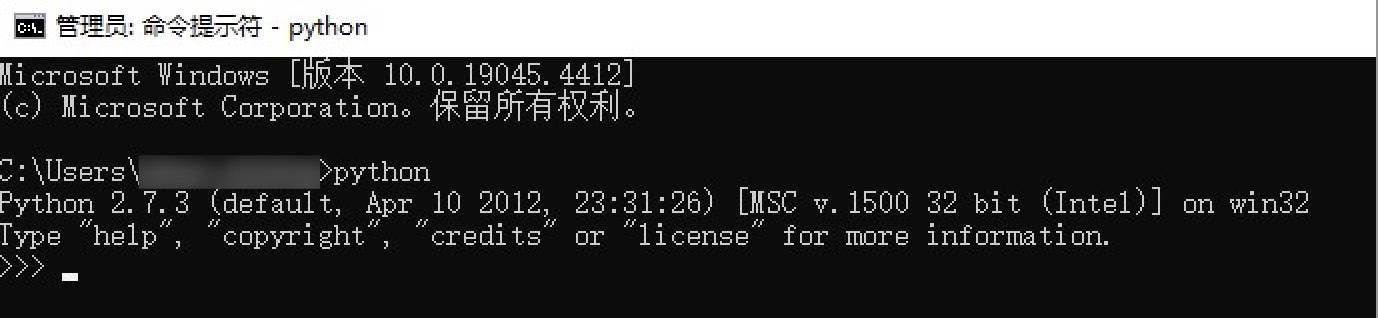
2.在哪获取 python 包
Python 包查找、下载的官网连接为:https://pypi.org/
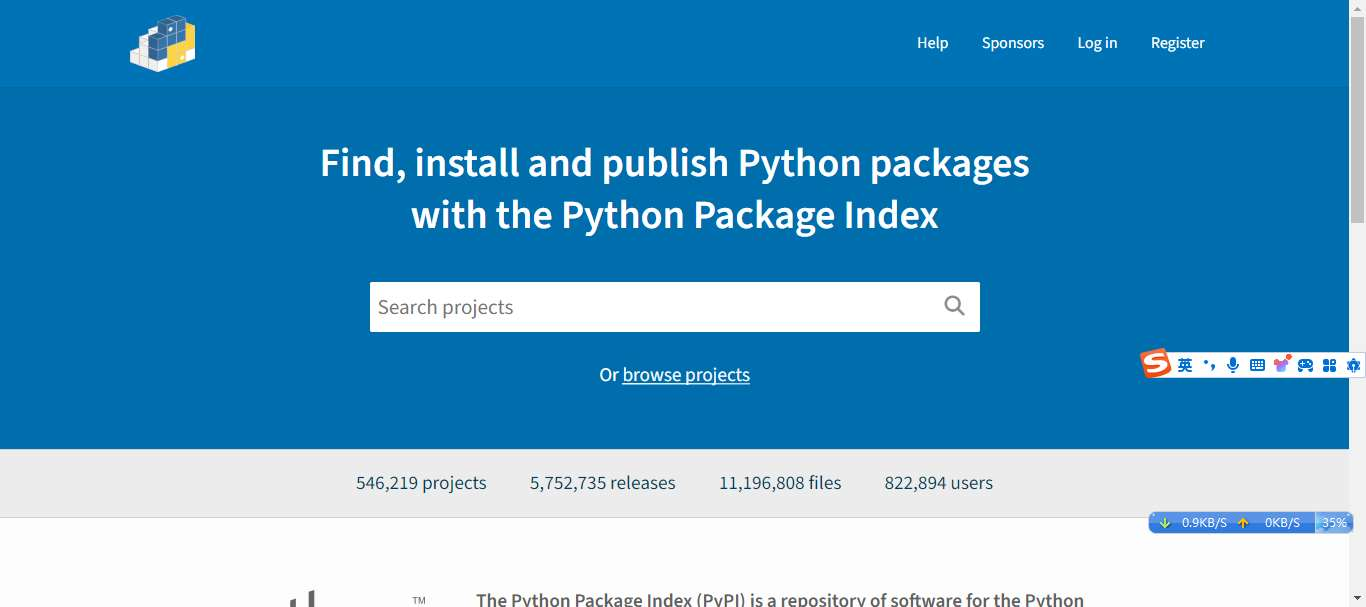
打开网址后,可直接根据需求搜索需要的 packages,同时还可以根据 packages 的发行版本管理,定位、下载适合自己电脑 Python 版本的 packages。例如 openpyxl 支持 Python 2.7 的版本为 2.6.2,找到后即可下载安装包。

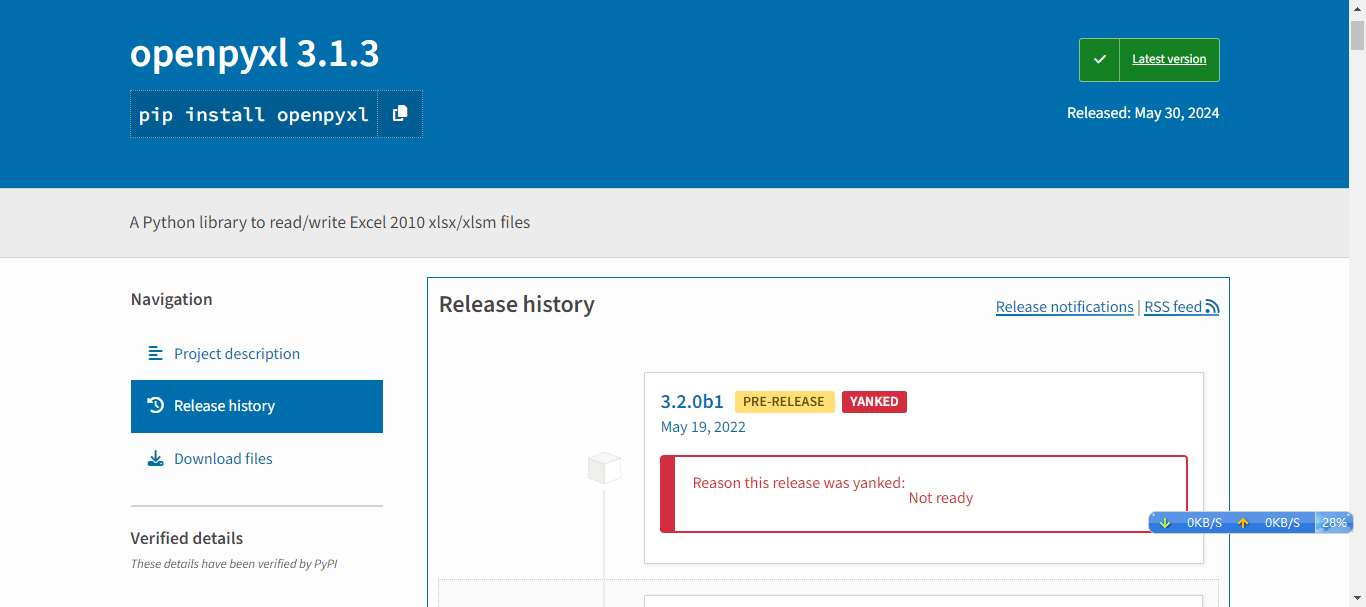
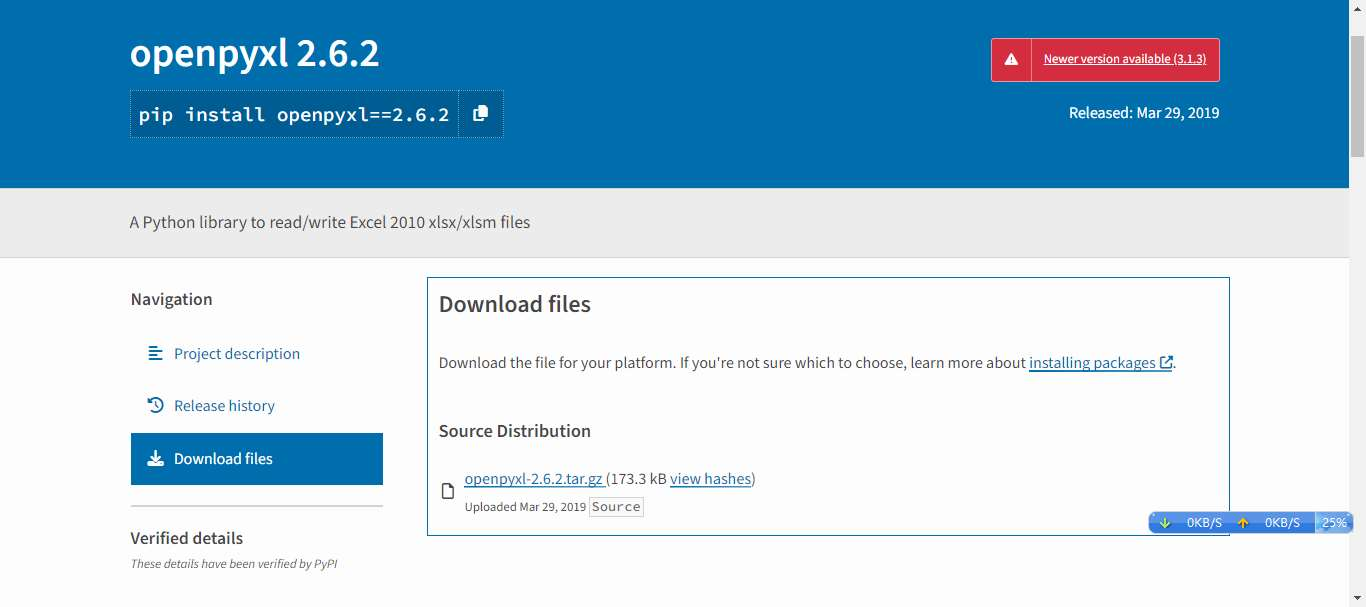
这里需要注意的是,有些 packages 有.tar.gz 和.whl 两种版本的安装文件,由于我的 ArcGIS 为 10.2,且电脑无法连接外网,我比较常用的是.tar.gz 安装包,.whl 的需要更新 pip 功能。
至于 packages 的版本则需要自行百度。。。。。。。
3.安装 python 包
将 packages 包解压后,在 setup.py 路径下,文件管理中输入cmd,然后再输入 python setup.py install 即可运行安装。

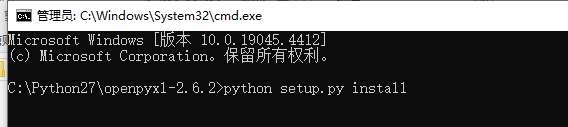
这里可能会出现安装错误,这是由于 openpyxl 依赖另外两个et_xmlfile(1.0.1.)、jdcal(1.4.1)库,所以需要先找到这两个库,安装完成后再安装 openpyxl。这里介绍这个错误,主要是想让大家能够看得懂报错,能够根据报错内容排查原因,找到解决办法。(Ps.未来的 ArcGIS 学习之路还有更多的报错,,,,,所以先练就不要慌的心理素质。。。。。哈哈哈。。。。。。)
(二)自动安装
在连接外网的情况下,我们可以直接在 windows 命令窗口输入 :pip install openpyxl,即可运行安装(如果你用的也是ArcGIS 10.x 版本,则可能需要先升级 pip 功能后再运行。如果使用的为 ArcGIS pro,那就无需安装了,因为 Pro 版本已经集成了相当多的 packages,这也间接说明 python 对于 ArcGIS 更加适用了,是不是学习 python 动力更大了?哈哈哈。。。。)
ArcGIS pro 中 packages 包查看和管理:打开 ArcGIS pro—设置—python,即可查看
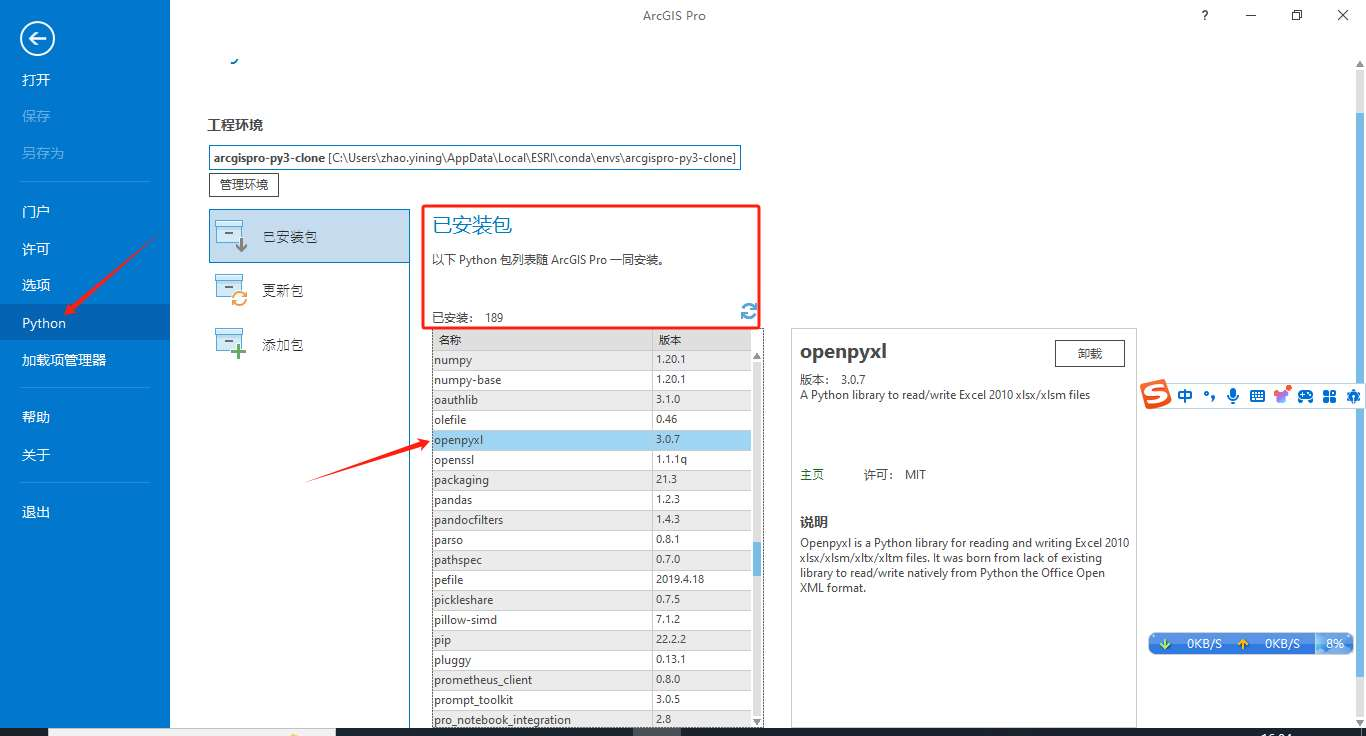
另外一种安装方式,则是通过 pycharm,直接在 pycharm 中输入 import openpyxl。下图以安装 jupyterlab 为例,
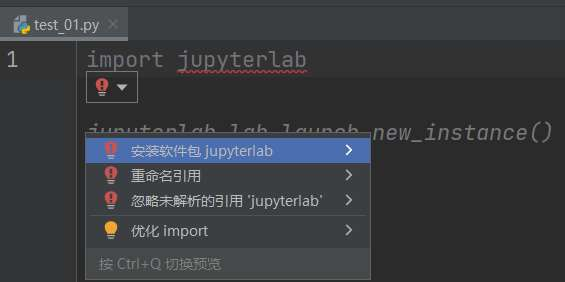
输入 import jupyterlab 后,提示错误,单击下拉菜单,直接选择安装,即可通过 pycharm 自动安装。
也可以通过 pycharm 中的解释器添加 packages 包:
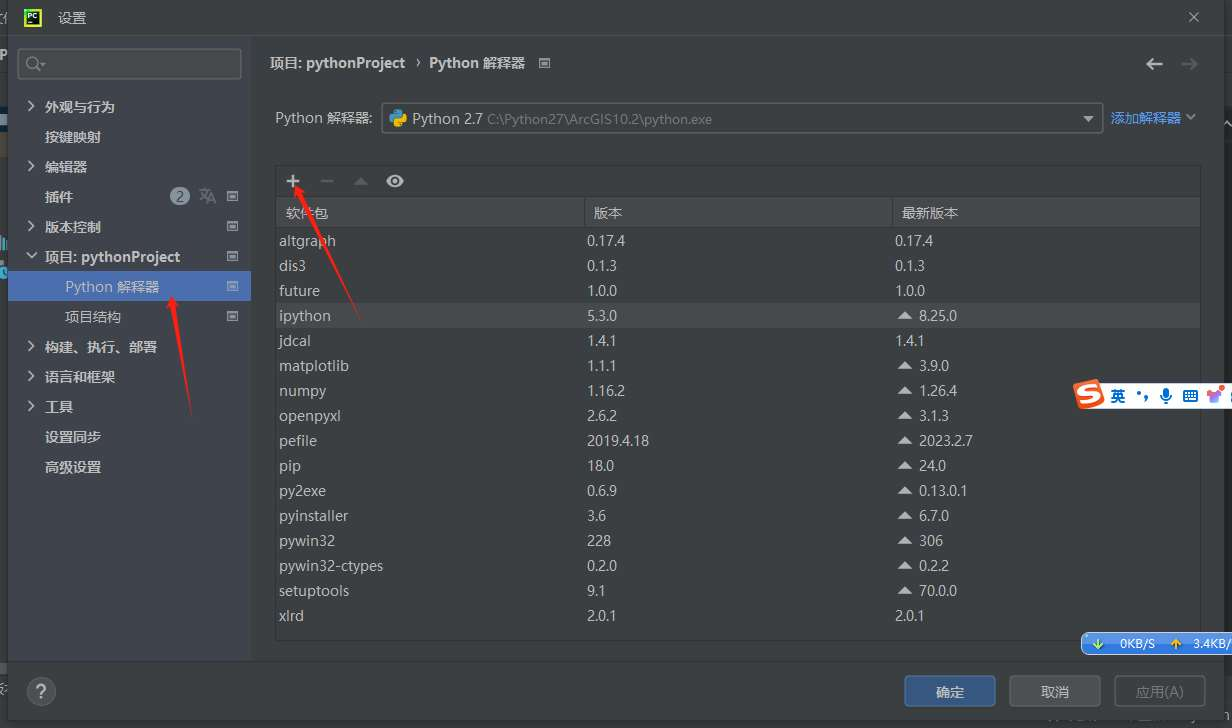
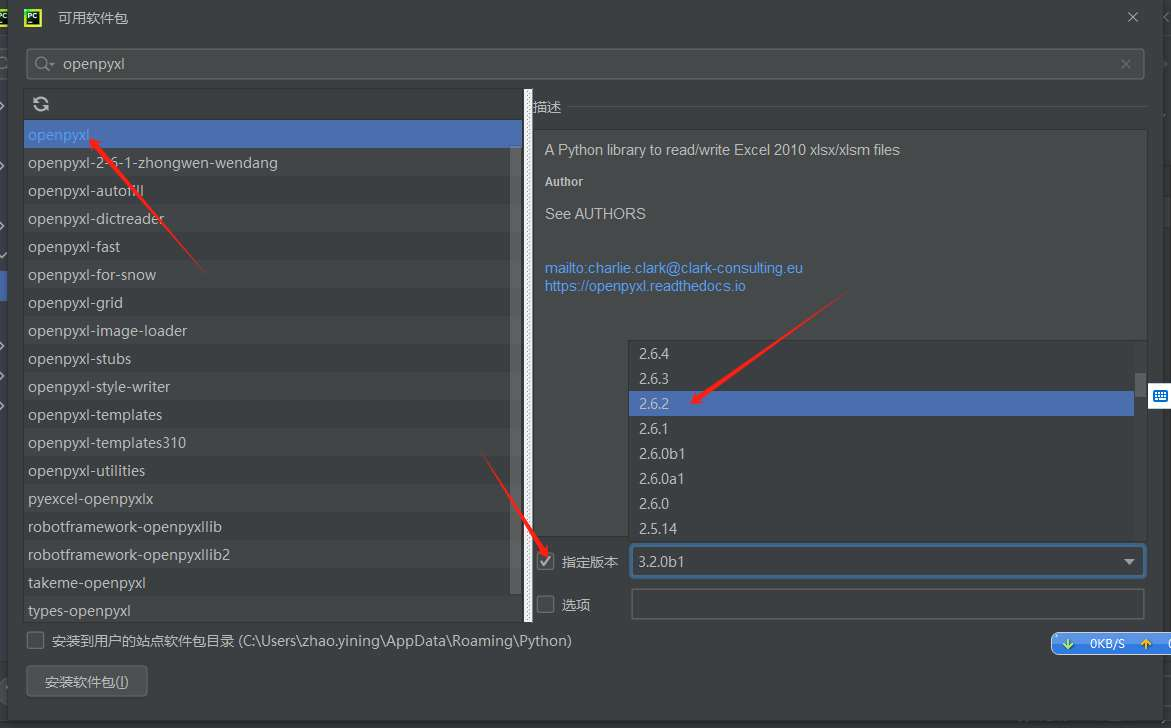
专栏目录
所有目录如下:
相关阅读
声明
1.本文所分享的所有需要用户下载使用的内容(包括但不限于软件、数据、图片)来自于网络或者麻辣GIS粉丝自行分享,版权归该下载资源的合法拥有者所有,如有侵权请第一时间联系本站删除。
2.下载内容仅限个人学习使用,请切勿用作商用等其他用途,否则后果自负。














































